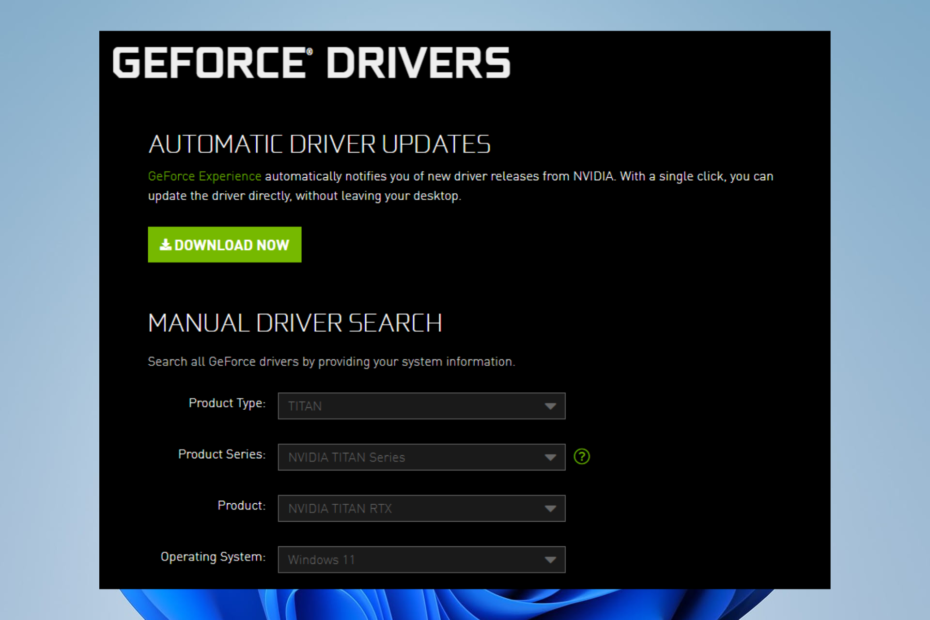- GeForce Experience არის NVIDIA- ს საკუთარი პროგრამა, რომელიც საშუალებას გაძლევთ ოპტიმიზირდეთ თამაშები და განაახლოთ თქვენი დრაივერები.
- თუ ხედავთ 0x0001 შეცდომას, როდესაც ცდილობთ GeForce Experience- ის დაწყება, შეეცადეთ შეცვალოთ კონტეინერების სერვისები ან გადააყენოთ აპი.
- დამატებითი სახელმძღვანელოებისა და რჩევების შესახებ GeForce Experience- ისა და თამაშის შესრულების გაუმჯობესების შესახებ, გაეცანით ჩვენს სიღრმისეულად NVIDIA გვერდი.
- როდესაც პრობლემები გაქვთ თქვენს Windows PC– სთან, გახსოვდეთ, რომ ჩვენი პრობლემების მოგვარების განყოფილება აქვს ასობით სახელმძღვანელო ტექნიკისა და პროგრამული უზრუნველყოფის საკითხების გადასაჭრელად.

ეს პროგრამა გამოასწორებს კომპიუტერის ჩვეულებრივ შეცდომებს, დაგიცავთ ფაილის დაკარგვისგან, მავნე პროგრამისგან, აპარატურის უკმარისობისგან და თქვენი კომპიუტერის ოპტიმიზაციას მაქსიმალური მუშაობით შეასწორეთ კომპიუტერის პრობლემები და ამოიღეთ ვირუსები ახლა 3 მარტივ ეტაპზე:
- ჩამოტვირთეთ Restoro PC Repair Tool რომელსაც გააჩნია დაპატენტებული ტექნოლოგიები (პატენტი ხელმისაწვდომია) აქ).
- დააჭირეთ დაიწყეთ სკანირება Windows– ის პრობლემების მოსაძებნად, რომლებიც შეიძლება კომპიუტერის პრობლემებს იწვევს.
- დააჭირეთ შეკეთება ყველა თქვენი კომპიუტერის უსაფრთხოებასა და მუშაობაზე გავლენის მოსაგვარებლად
- Restoro გადმოწერილია 0 მკითხველი ამ თვეში.
Nvidia GeForce Experience სასარგებლო პროგრამაა, მაგრამ ბევრმა მომხმარებელმა Nvidia GeForce Experience- ის გამოყენებისას შეცდომის კოდი 0x0001 აღნიშნა. დღეს ჩვენ შევხედავთ, თუ როგორ უნდა დავაღწიოთ თავი ამ შეცდომას.
ერთმა მომხმარებელმა აღწერა ეს საკითხი Geforce ფორუმი შემდეგნაირად:
მე მაქვს პრობლემა, როდესაც geforce გამოცდილების გახსნისას ის მაძლევს შეტყობინებას, რომელშიც ნათქვამია: ”მოხდა რაღაც შეცდომა, სცადეთ გადატვირთეთ კომპიუტერი და შემდეგ დაიწყეთ geforce გამოცდილება; შეცდომის კოდი 0x0001 ”
როგორ გამოვასწოროთ შეცდომის კოდი 0x0001 Nvidia GeForce Experience- ში?
1. შეცვალეთ NVIDIA კონტეინერის ყველა სერვისი ადგილობრივი სისტემის ანგარიშით
- დაჭერა ვინდოუსის გასაღები + R გახსენით Run, აკრიფეთ მომსახურება და მოხვდა შედი.

- გამოჩნდება სერვისების ფანჯარა. გადახვედით სიაში, სანამ არ იპოვით კონტეინერების მომსახურება გამოიყენება Nvidia (ჩვეულებრივ 3 ან 4).
- როდესაც იპოვნეთ, თითოეულ მათგანზე დააწკაპუნეთ თაგუნით და აირჩიეთ პროპრაიტეტები.
- Proprieties ფანჯარაში, გადადით აქ Ქსელში შესვლა ჩანართი
- ქვეშ შესვლა, როგორც: დარწმუნდი, რომ ადგილობრივი სისტემის ანგარიში შემოწმებულია და შეამოწმეთ მიეცით მომსახურებას დესკტოპთან ურთიერთობის საშუალება ვარიანტი.

- მოხვდა მიმართვა და კარგი.
- ამის გაკეთების შემდეგ, Geforce გამოცდილების გახსნის შემდეგ, შეცდომა უნდა გაქრეს.
- მიიღეთ მაქსიმალური წარმატება თამაშებში Nvidia GeForce Experience- ით. გადმოწერე აქ.
2. განაახლეთ NVIDIA ეკრანის დრაივერი ან გადადით Beta გამოშვებაში

- უხელმძღვანელებს მათ მძღოლის გვერდი თქვენს ბარათთან დაკავშირებული უახლესი მძღოლისთვის.
- აქ ნახავთ 2 ვარიანტს: მძღოლის ავტომატური განახლებები და სახელმძღვანელო მძღოლის ძებნა. პირველი ვარიანტით, თქვენ უბრალოდ დააჭირეთ ღილაკს გადმოწერა ღილაკი და Nvidia ავტომატურად ამოიცნობს თქვენს GPU- ს და უახლეს დრაივერს და გადმოწერს მას.
- მეორე ვარიანტის საშუალებით თქვენ უნდა აირჩიოთ თქვენი ზუსტი GPU და ოპერაციული სისტემა და შემდეგ მოხვდა დაიწყეთ ძებნა ღილაკი დრაივერების სია გამოჩნდება ვერსიით და გამოცემის თარიღით.
- ჩამოტვირთეთ და დააინსტალირეთ უახლესი დრაივერი. დამატებითი ინფორმაციისთვის, თუ როგორ განაახლოთ თქვენი გრაფიკული ბარათის დრაივერი, დარწმუნდით, რომ შეამოწმეთ ჩვენი სახელმძღვანელო როგორ განაახლოთ გრაფიკული ბარათის დრაივერები.
სცადეთ Beta დრაივერები:
- თუ ამას არანაირი ეფექტი არ აქვს, შეგიძლიათ სცადოთ მიგრაციაც ბეტა გამოცემა. გადასვლა Nvidia GeForce Beta ჩამოტვირთვის გვერდი და გადმოწერე.
- Windows საძიებო ველში აკრიფეთ Მართვის პანელი და მოხვდა შედი.
- პანელში, პროგრამებში, დააჭირეთ ღილაკს წაშალეთ პროგრამა. იპოვნეთ Nvidia GeForce Experience, წაშალეთ იგი და გადატვირთეთ. შემდეგ დააინსტალირეთ Beta დრაივერი და პრობლემა აღარ არის.
არ გსურთ დრაივერების ხელით განახლება? გამოიყენეთ მძღოლის სპეციალური განახლებული პროგრამა, ასევე განაახლეთ თქვენი მძღოლები მხოლოდ რამდენიმე დაწკაპუნებით.
 თუ თქვენ ხართ მოთამაშე, ფოტო / ვიდეო პროდიუსერი ან ყოველდღიურად გაუმკლავდებით რაიმე სახის ინტენსიურ ვიზუალურ სამუშაო პროცესებს, მაშინ უკვე იცით თქვენი გრაფიკული ბარათის მნიშვნელობა (GPU).იმისათვის, რომ დარწმუნდეთ, რომ ყველაფერი შეუფერხებლად მიდის და თავიდან აიცილოთ GPU– ს დრაივერის ნებისმიერი შეცდომა, დარწმუნდით, რომ გამოიყენეთ სრული მძღოლის განახლების ასისტენტი, რომელიც გადაჭრის თქვენს პრობლემებს რამდენიმე დაწკაპუნებით, და ჩვენ გირჩევთ გირჩევთ DriverFix.მიჰყევით ამ მარტივ ნაბიჯებს თქვენი დრაივერების უსაფრთხოდ განახლებისთვის:
თუ თქვენ ხართ მოთამაშე, ფოტო / ვიდეო პროდიუსერი ან ყოველდღიურად გაუმკლავდებით რაიმე სახის ინტენსიურ ვიზუალურ სამუშაო პროცესებს, მაშინ უკვე იცით თქვენი გრაფიკული ბარათის მნიშვნელობა (GPU).იმისათვის, რომ დარწმუნდეთ, რომ ყველაფერი შეუფერხებლად მიდის და თავიდან აიცილოთ GPU– ს დრაივერის ნებისმიერი შეცდომა, დარწმუნდით, რომ გამოიყენეთ სრული მძღოლის განახლების ასისტენტი, რომელიც გადაჭრის თქვენს პრობლემებს რამდენიმე დაწკაპუნებით, და ჩვენ გირჩევთ გირჩევთ DriverFix.მიჰყევით ამ მარტივ ნაბიჯებს თქვენი დრაივერების უსაფრთხოდ განახლებისთვის:
- ჩამოტვირთეთ და დააინსტალირეთ DriverFix.
- პროგრამის გაშვება.
- დაელოდეთ DriverFix– ს ყველა თქვენი გაუმართავი დრაივერის გამოსავლენად.
- აპლიკაცია ახლა გაჩვენებთ ყველა დრაივერს, რომლებსაც პრობლემები აქვთ და თქვენ უბრალოდ უნდა აირჩიოთ ის, რაც გსურთ გამოსწორებული.
- დაელოდეთ აპს, ჩამოტვირთეთ და დააინსტალირეთ უახლესი დრაივერები.
- Რესტარტი თქვენი კომპიუტერი, რომ ცვლილებები შევიდეს.

DriverFix
GPU გაითვალისწინეთ მათი მუშაობის მწვერვალებზე, მძღოლებზე ფიქრის გარეშე.
ეწვიეთ ვებგვერდს
უარი პასუხისმგებლობაზე: ეს პროგრამა უნდა განახლდეს უფასო ვერსიიდან, რათა შეასრულოს კონკრეტული მოქმედებები.
3. გამოიყენეთ Display Driver Uninstaller
- ჩამოტვირთეთ და დააინსტალირეთ უახლესი DDU ვერსია დან ოფიციალური ბმული. არ იცით DDU? შეამოწმეთ ჩვენი სიღრმისეული სახელმძღვანელო ჩვენების დრაივერის დეინსტალატორის შესახებ.
- გახსენით DDU და მარჯვენა განყოფილებაში, ქვეშ აირჩიეთ მოწყობილობა, აირჩიე GPU და ნვიდია.

- შემდეგ დააჭირეთ ღილაკს გაასუფთავეთ და გადატვირთეთ ღილაკი
- ახლა დააინსტალირეთ უახლესი დრაივერი და უახლესი GeForce Experience გამოცემა Nvidia- ს ოფიციალური საიტი.
იმედი მაქვს, რომ ერთ-ერთი დადასტურებული გამოსავალი დაგეხმარებათ NVIDIA GeForce Experience შეცდომის კოდის გადაჭრაში 0x0001 და ახლა შეგიძლიათ ისიამოვნოთ თქვენი თამაშებით ყოველგვარი შეფერხებების გარეშე.
თუ კიდევ გაქვთ შეკითხვები ან არ გესმით გარკვეული ნაბიჯი, მოგერიდებათ ქვემოთ მოცემული კომენტარის განყოფილებაში.
 კიდევ გაქვთ პრობლემები?შეასწორეთ ისინი ამ ინსტრუმენტის საშუალებით:
კიდევ გაქვთ პრობლემები?შეასწორეთ ისინი ამ ინსტრუმენტის საშუალებით:
- ჩამოტვირთეთ ეს PC სარემონტო ინსტრუმენტი TrustPilot.com– ზე შესანიშნავია (ჩამოტვირთვა იწყება ამ გვერდზე).
- დააჭირეთ დაიწყეთ სკანირება Windows– ის პრობლემების მოსაძებნად, რომლებიც შეიძლება კომპიუტერის პრობლემებს იწვევს.
- დააჭირეთ შეკეთება ყველა დაპატენტებულ ტექნოლოგიებთან დაკავშირებული პრობლემების მოგვარება (ექსკლუზიური ფასდაკლება ჩვენი მკითხველისთვის).
Restoro გადმოწერილია 0 მკითხველი ამ თვეში.
ხშირად დასმული შეკითხვები
დარწმუნდით, რომ იყენებთ GeForce Experience- ის უახლეს ვერსიას და უახლეს nVidia გრაფიკული დრაივერს. გარდა ამისა, შეცვალეთ nVidia კონტეინერის სერვისები ადგილობრივი სისტემის ანგარიშით, როგორც ეს ნაჩვენებია ზემოთ. თუ ყველაფერი ვერ მოხერხდა, ხელახლა დააინსტალირეთ GeForce Experience.
Წადი დაწყება და ტიპი Მართვის პანელი. პანელში შესვლის შემდეგ, გადადით პროგრამებსა და ფუნქციებში და სიაში იპოვნეთ GeForce Experience აპი. დააჭირეთ მას და შემდეგ წაშალეთ / შეცვლა. მიჰყევით ოსტატს პროგრამული უზრუნველყოფის დეინსტალაციისთვის. გარდა ამისა, შეგიძლიათ წაშალოთ ეკრანის დრაივერი ასევე DDU– ს გამოყენებით, როგორც ეს ნაჩვენებია ზემოთ.